Do nowo wydanej wersji VMware vCenter 6.7 Update 1 dołącza również VMware ESXi 6.7 Update 1.
Jak można się spodziewać po wydaniu Update 1, ESXi 6.7 U1 zawiera wiele poprawek, poprawek i nowych dodatków. Jeśli jeszcze nie widziałeś, sprawdź informacje o wydaniu tutaj.
Poniżej znajdują się dwa sposoby na łatwe uaktualnienie hostów ESXi 6.0-6.7 do ESXi 6.7 U1 przy użyciu wiersza poleceń lub za pomocą VMware Update Manager.
Jednakże przed uaktualnieniem któregokolwiek z hostów VMware ESXi należy wcześniej uaktualnić VMware vCenter Server Appliance do wersji 6.7 Update 1.
Jeśli używasz VCSA 6.5, możesz znaleźć instrukcje dotyczące uaktualnienia VCSA 6.5 do wersji 6.7 U1.
Jak zaktualizować ESXi 6.7 do wersji 6.7 Update 1 z wiersza poleceń
- Umieść hosta ESXi, który ma zostać zaktualizowany, w trybie Maintenance Mode.
- Następnie zaloguj się do hosta za pomocą PuTTY (lub innego klienta/terminala SSH).
- Wykonaj następujące polecenie, aby otworzyć zaporę dla wychodzących żądań HTTP:

esxcli network firewall ruleset set -e true -r httpClient - Wykonaj następujące polecenie, aby pobrać i zaktualizować do ESXi 6.7 U1

esxcli software profile update -d https://hostupdate.vmware.com/software/VUM/PRODUCTION/main/vmw-depot-index.xml -p ESXi-6.7.0-20181002001-standard - Po zakończeniu aktualizacji wyłącz regułę zapory HTTP, wpisując:
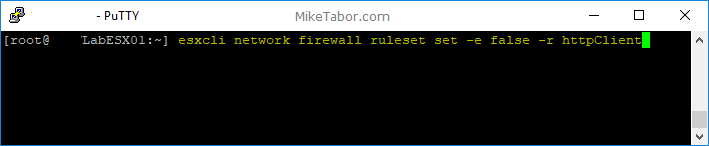
esxcli network firewall ruleset set -e false -r httpClient - Na koniec uruchom ponownie hosta ESXi, aby zakończyć aktualizację.
reboot
Uwaga: Po ponownym uruchomieniu zaleca się również wyłączenie SSH na hoście ze względów bezpieczeństwa.
Jak zaktualizować VMware ESXi 6.0-6.7 do ESXi 6.7 U1 przy użyciu VMware Update Manager (VUM)
Będziesz potrzebować ESXi 6.7 U1 ISO, więc pobierz je teraz, jeśli jeszcze tego nie zrobiłeś.
- Najpierw zaloguj się do swojego VCSA i kliknij na Update Manager.
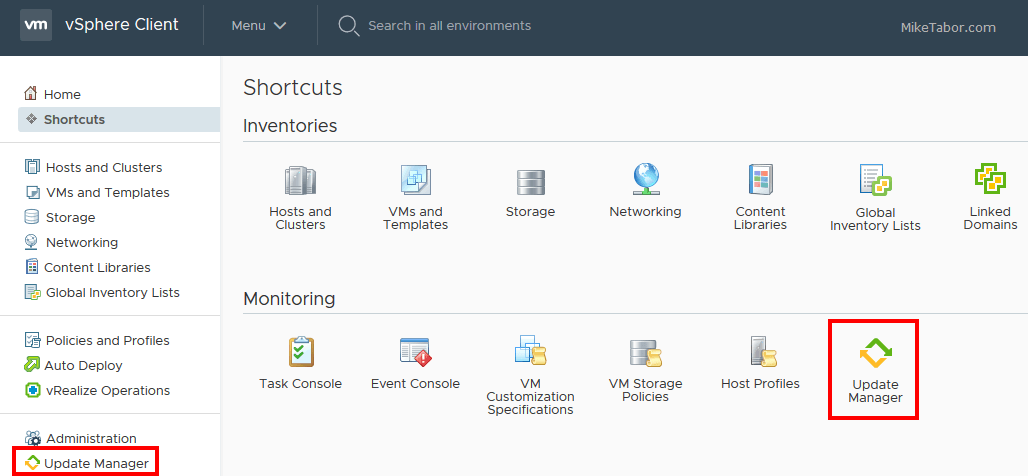
- Następnie kliknij na ESXi images, a następnie IMPORT.
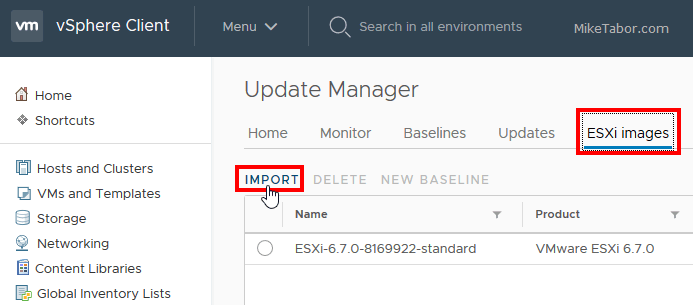
- Przejdź do lokalizacji, w której zapisałeś ESXi 6.7 U1 ISO.
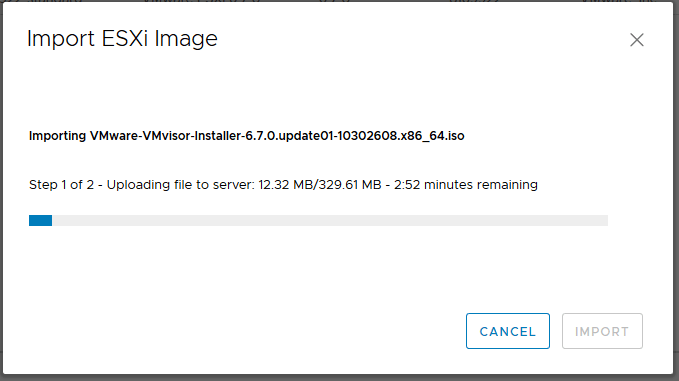
- Po zakończeniu importu wybierz nowy obraz i kliknij na New Baseline.
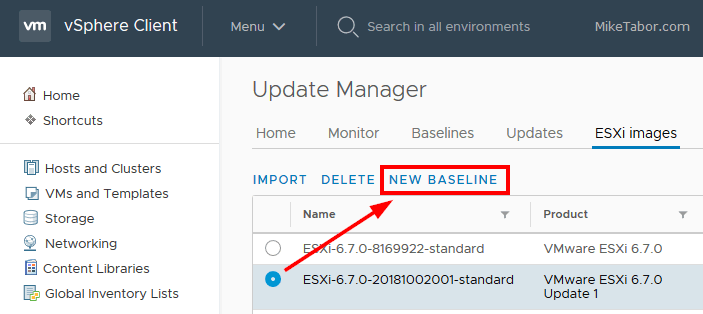
- Nadaj swojej nowej linii bazowej nazwę i opis oraz upewnij się, że wybrany jest nowy obraz ESXi 6.7 U1 i kliknij na Finish.
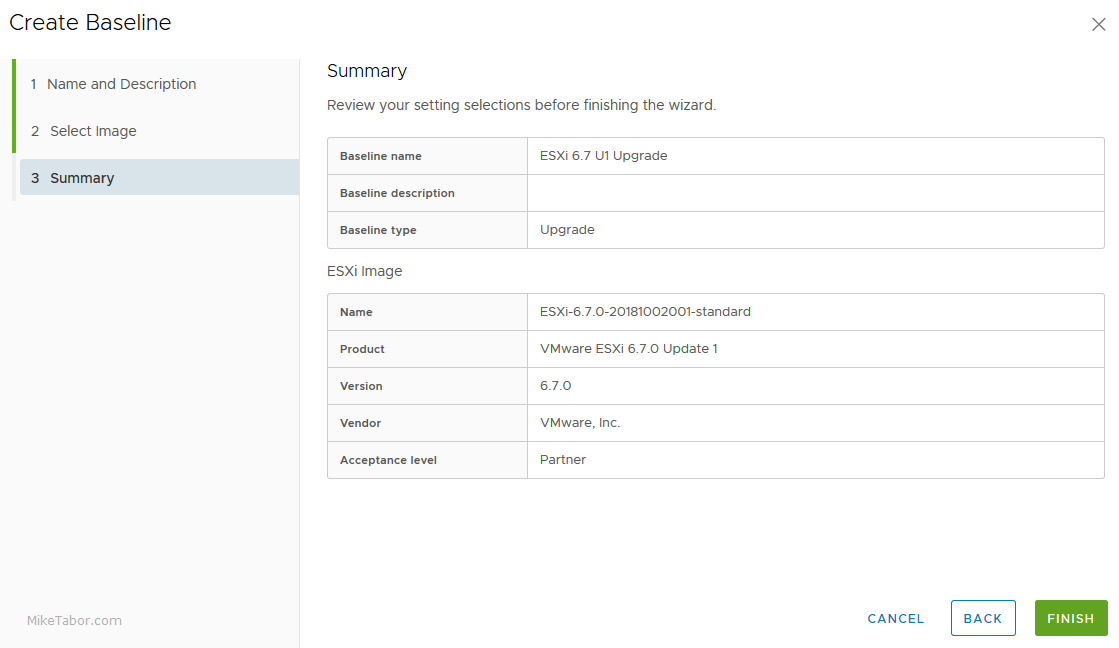
- Teraz musimy dołączyć nową linię bazową do naszych hostów. Dodam linię bazową do klastra, wybierając klaster (#1), następnie przechodząc do zakładki Updates (#2), klikając na Host Updates (#3) i w końcu Attach (#4).
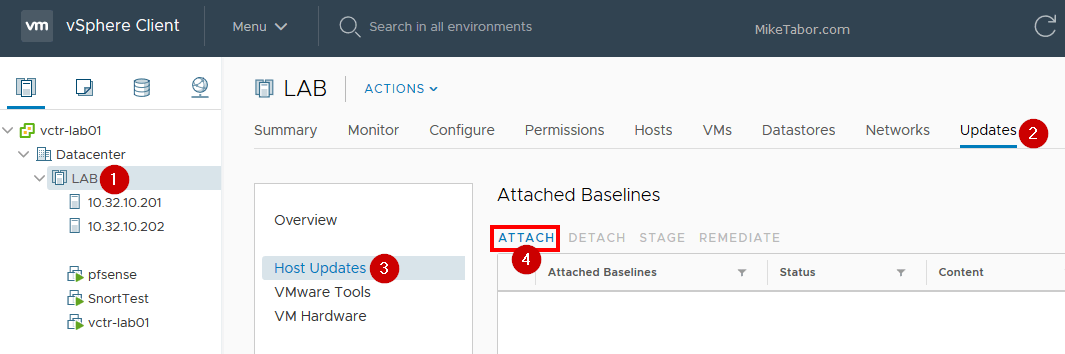
- Wybieramy nowo utworzoną linię bazową, którą utworzyliśmy powyżej i klikamy na Attach.
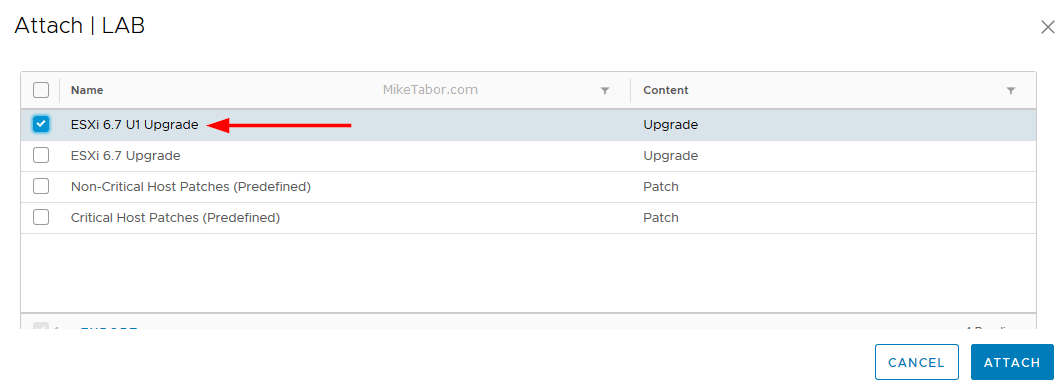
- Następnie kliknij link Overview w VUM, a następnie kliknij Check Compliance.
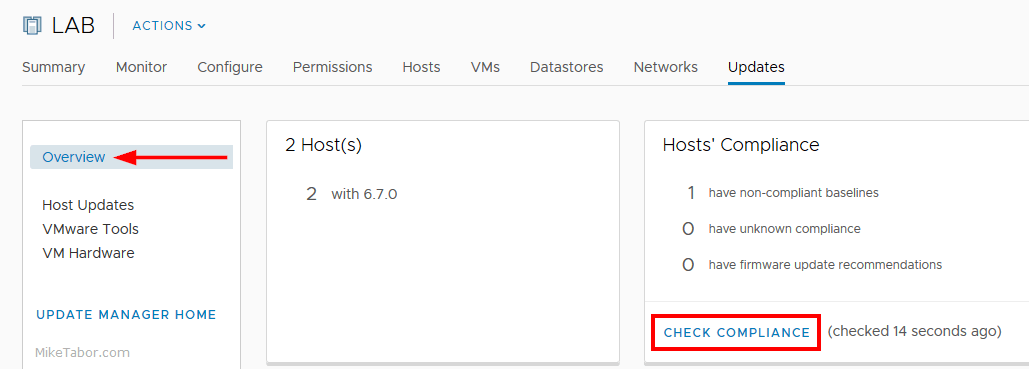
- Gdy skanowanie zgodności dobiegnie końca, nadszedł czas, aby faktycznie wykonać aktualizację ESXi 6.7 U1. W zakładce Updates klikamy na Host Updates, wybieramy baseline, a następnie klikamy na Remediate.
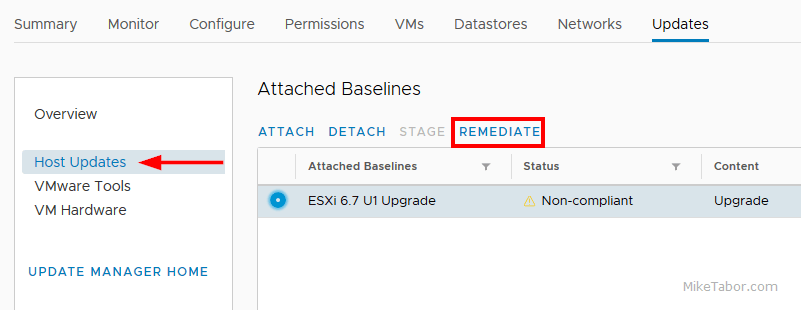
- Accept the EULA and review the host that’s about to be upgraded. Jeśli wszystko wygląda dobrze, kliknij na Remediate.

To wszystko!
W tym momencie VUM przeniesie wszystkie maszyny wirtualne z hosta (jeśli DRS jest włączony) i przełączy hosta w tryb konserwacji, rozpocznie aktualizację i automatycznie zrestartuje hosta.
Jeśli chcesz, możesz również zaplanować aktualizacje za pomocą VUM, jeśli nie chcesz ich od razu remediować.
Jeśli chcesz, możesz również zaplanować aktualizacje za pomocą VUM, jeśli nie chcesz ich od razu remediować.